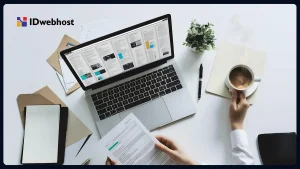Cara Restore WordPress Dari Database Backup


Cara restore WordPress dari database backup kini akan mampu anda lakukan dengan mudah. Dalam hal ini menciptakan sebuah website yang istimewa dan terbaik akan mampu memberikan kepada anda banyak manfaat. Di sinilah anda juga akan bisa melakukan backup yang sangat berguna jika sewaktu-waktu anda membutuhkannya. Dalam hal ini, ada banyak sekali konsekuensi hal-hal yang tidak diinginkan jika anda lengah dan tidak melakukan backup terhadap file yang anda miliki. Dalam hal ini mungkin saja anda berpotensi menghapus sejumlah file penting yang seharusnya anda amankan.
Baca Juga: Tips Fokus Pada Satu Bidang Bisnis Usaha Anda
Belum lagi, ketika website anda tiba-tiba error dan sejumlah file yang anda bangun dengan susah payah tiba-tiba corrupt. Inilah yang nantinya membuat cara restore WordPress dari database backup jadi sebuah wawasan yang perlu anda ketahui. Dengan cara tersebut maka anda masih berpotensi untuk mengembalikan data yang awalnya rusak atau hilang tersebut. Di sisi lain, ini juga akan memberikan kepada anda manfaat tambahan lainnya yang akan bisa anda dapatkan. Proses recovery juga akan bisa anda lakukan dengan mudah. Meski tidak semuanya, tapi ini akan bisa memberikan kepada anda manfaat signifikan itu sendiri. Beberapa hal yang anda butuhkan antara lain adalah akses menuju ke Control Panel Hosting yang anda miliki. Kemudian diikuti dengan backup database MySQL yang bisa anda pilih sesuai dengan kebutuhan itu sendiri.

Contents
Import Terlebih Dahulu Database WordPress
Hal pertama dalam cara restore WordPress dari database backup yang sebaiknya anda lakukan adalah dengan melakukan backup terhadap file database itu sendiri. Dari sini anda akan bisa lebih mudah dalam melakukan import backup terhadap database MySQL yang bisa anda peroleh didalamnya. Anda juga bisa mendapatkan kemudahan untuk memperoleh akses terhadap Control Panel Hosting jika anda memang sejak awal sudah memiliki menu MySQL Databases itu sendiri. Di sini yang bisa anda lakukan hanyalah tinggal menambahkan user didalamnya. Anda hanya tinggal mengisi kolom dengan informasi yang dibutuhkan. Dari sini anda juga bisa mengikuti panduan yang diberikan cPanel guna melakukan pengaturan yang signifikan terhadap akun anda itu sendiri.
Akses Database Melalui PHPMyAdmin
Tahap lanjutan dalam cara restore WordPress dari database backup yang bisa anda terapkan berikutnya adalah menggunakan akses database yang tersedia melalui PHPMyAdmin. Di sinilah anda akan bisa mendapatkan kemudahan untuk melakukan semuanya dengan baik. Anda bisa mencoba untuk mengimport database yang sudah tersimpan dalam instalasi WordPress anda itu sendiri. Di sini anda bisa memilih file SQL, mengatur format SQL itu sendiri, kemudian yang terakhir adalah dengan memilih tombol Go untuk menjalankan perintah import file itu sendiri. Yang perlu ditekankan di sini adalah jangan lupa untuk mencatat beragam informasi yang detail mengenai database MySQL, nama database, username dan password, karena semua itu akan menjadi bagian terpenting dalam rangka memberikan anda kemudahan untuk melakukan login dengan informasi spesifik yang dibutuhkan didalamnya.
Proses Restore WordPress
Lanjut ke tahap selanjutnya dalam cara restore WordPress dari database backup ini. Anda bisa mendownload terlebih dahulu file instalasi WordPress terlebih dahulu. Kemudian, jika sudah melakukannya maka yang perlu anda lakukan hanyalah tinggal melakukan upload saja terhadap file terkait ke WordPress akun hosting yang anda miliki. Setelah itu, segera akses instalasi WordPress anda yang pastinya tersedia melalui web browser itu sendiri. Kemudian, pilih bahasa yang akan anda gunakan dalam website. Jika sudah maka anda hanya tinggal memilih Let’s Go untuk masuk ke tahap yang lebih lanjut. Nantinya anda bisa masuk ke database konfigurasi yang tersedia didalanya. Apabila semua sudah anda lakukan dengan benar, maka akan muncul pop up berupa tulisan bahwa WordPress yang anda miliki sudah terinstall dengan baik.

Instal Theme Dan Plugins
Langkah tambahan yang juga harus anda lakukan adalah mengecek apakah bagian halaman, post, setting, file CSS, dan juga user lama yang dimiliki oleh website anda sudah ada di website tersebut. Supaya semua bisa bekerja dengan baik, alangkah baiknya jika anda menerapkan theme dan plugin yang sudah dimiliki sebelumnya. Untuk tahap yang satu ini, hal yang sebaiknya anda lakukan adalah dengan melakukan instalasi ulang terhadap theme yang anda miliki. Jika sudah demikian, maka anda bisa mencoba memilih pilihan theme apa yang akan anda gunakan. Anda juga bisa mencoba untuk melakukan instalasi terhadap plugin yang sudah anda gunakan sebelumnya. Anda juga tak perlu khawatir dalam cara restore WordPress dari database backup ini karena pastinya semua sudah tersedia di database tanpa perlu anda mencarinya lagi.
Perbaiki Bagian Permalinks
Dalam cara restore WordPress dari database backup selanjutnya, yang bisa anda lakukan adalah memeriksa beberapa bagian dan halaman yang kemungkinan mengalami error. Pasalnya, permalinks memang tidak serta merta langsung akan membuat semuanya langsung bisa bekerja secara normal. Dalam hal ini, anda akan menemukan sejumlah halaman yang ada di website anda terbentuk dengan error 404. Di sinilah anda seharusnya bisa langsung melakukan perbaikan terhadap permalinks terkait dengan cara yang mudah dan signifikan. Yang harus anda lakukan hanyalah dengan memilih pada bagian menu settings yang tersedia di dashboard. Kemudian, anda tinggal mengakses bagian permalinks yang ada didalamnya. Jika sudah, maka tahap selanjutnya yang bisa anda lakukan adalah dengan memilih opsi Save Changes atau simpan perubahan itu sendiri. Jika nantinya permalinks sudah selesai, maka anda bisa langsung refresh saja halaman terkait dan semua akan bisa normal kembali seperi sedia kala.
Perbaiki Gambar Yang Hilang
Dalam cara restore WordPress dari database backup ini, tak lupa untuk mengecek kembali gambar yang sudah anda miliki sebelumnya. Jangan sampai gambar anda tersebut hilang atau broker. Anda bisa melakukannya dengan menggunakan Broken Link Checker tersebut. Dalam hal ini, anda pun akan mampu melakukan semuanya dengan mudah. Dengan cara tersebut, maka anda akan bisa menelusuri gambar yang hilang tersebut dengan lebih gampang lagi didalamnya.

Kesimpulan
Kini anda sudah tahu apa saja cara restore WordPress dari database backup yang bisa anda terapkan. Dengan metode tersebut, sudah pasti anda pun akan mampu mendapatkan lebih banyak manfaat yang ada didalamnya. Dari sini semua itu akan bisa anda perbaiki dengan lebih mudah dan cepat. Inilah yang akan mampu mendatangkan kepada anda lebih banyak manfaat. Dalam hal ini, anda juga akan mampu memperoleh kemudahan dalam hal yang satu ini. Kini anda sudah bisa mengembalikan data anda tersebut dengan mudah. Proses restore ini juga akan bisa anda lakukan dengan mudah dan cepat. Jadi tidak ada yang perlu anda khawatirkan dan cemaskan lagi didalamnya. Pasalnya, semua itu akan bisa anda terapkan lebih gampang.

![5 Marketplace Paling Populer di Indonesia 2024 [UPDATE]](https://idwebhost.com/blog/wp-content/uploads/2021/08/img-2-8-300x169.jpg)